Désinstaller l'application potentiellement indésirable Auto Purge
Pirate de navigateurÉgalement connu sous le nom de: Redirection autopurge.org
Obtenez une analyse gratuite et vérifiez si votre ordinateur est infecté.
SUPPRIMEZ-LES MAINTENANTPour utiliser le produit complet, vous devez acheter une licence pour Combo Cleaner. 7 jours d’essai limité gratuit disponible. Combo Cleaner est détenu et exploité par RCS LT, la société mère de PCRisk.
Instructions de suppression du pirate de navigateur Auto Purge
Qu'est-ce que Auto Purge ?
L'application Auto Purge est conçue pour assurer la sécurité des données de navigation en les supprimant automatiquement. Cependant, il s'agit d'une application potentiellement indésirable (PUA), un pirate de navigateur. Comme la plupart des applications de ce type, elle promeut un faux moteur de recherche et rassemble des données de navigation. En général, les gens téléchargent et installent les pirates de navigateur et autres PUA par inadvertance.
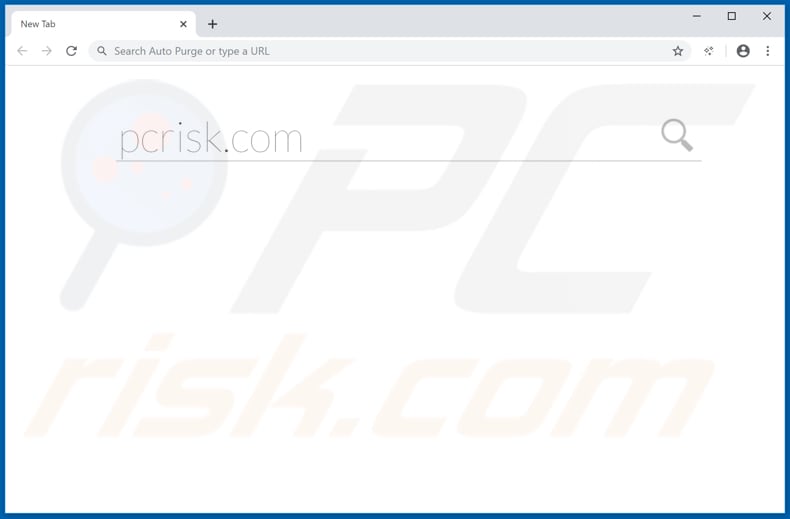
Après l'installation, Auto Purge assigne autopurge.org comme adresse du moteur de recherche par défaut, de la page d'accueil et du nouvel onglet. Par conséquent, les personnes qui ont installé cette application sur leur navigateur sont obligées de visiter autopurge.org lorsqu'elles ouvrent un navigateur, un nouvel onglet ou entrent des requêtes de recherche dans la barre d'URL. En général, les pirates de navigateur ne permettent pas aux utilisateurs d'annuler ou de modifier ces paramètres. La seule façon d'éviter de devoir visiter l'adresse d'un faux moteur de recherche est de désinstaller le pirate de navigateur qui a modifié les paramètres susmentionnés. Ce moteur de recherche particulier ne fournit pas de résultats de recherche uniques - il redirige simplement les utilisateurs vers search.yahoo.com. Par conséquent, les utilisateurs reçoivent les résultats générés par le moteur de recherche Yahoo. De plus, les utilisateurs de ce faux moteur de recherche sont redirigés vers search.yahoo.com par le biais de browser.mobitech-search.xyz (une autre adresse douteuse). Comme Auto Purge est un pirate de navigateur, il est probable qu'il fasse la promotion d'un faux moteur de recherche et recueille des données de navigation. Généralement, les PUA de ce type ciblent des informations telles que les adresses IP, les géolocalisations, les adresses des sites web visités, les requêtes de recherche saisies, etc. Leurs développeurs vendent généralement les détails à des tiers (éventuellement des cybercriminels) qui utilisent abusivement les données privées pour générer des revenus. Les pirates de navigateur peuvent causer des problèmes de confidentialité et de sécurité de la navigation, et certains utilisateurs peuvent même être victimes d'un vol d'identité. Pour ces raisons, nous vous recommandons de désinstaller immédiatement tous les pirates de navigateur.
| Nom | Auto Purge |
| Type de Menace | Pirate de navigateur, Redirection, Recherche pirate, Barre d'outils, Nouvel onglet indésirable. |
| Noms de Détection (autopurge.org) | Liste complète des détections (VirusTotal). |
| Extension(s) du Navigateur | Auto Purge |
| Fonctionnalités Supposées | Cette application est censée améliorer l'expérience de navigation. |
| URL Promue | autopurge.org |
| Adresse IP de Service (autopurge.org) | 104.27.143.191 |
| Paramètres du Navigateur Affectés |
Page d'accueil, nouvel onglet URL, moteur de recherche par défaut. |
| Symptômes | Manipulation des paramètres du navigateur internet (page d'accueil, moteur de recherche internet par défaut, nouveaux paramètres d'onglet). Les utilisateurs sont obligés de visiter le site web des pirates et de faire des recherches sur internet à l'aide de leurs moteurs de recherche. |
| Méthodes de Distribution | Publicités pop-up trompeuses, installateurs de logiciels gratuits (groupés), faux installateurs de Flash Player. |
| Dommages | Suivi du navigateur Internet (problèmes potentiels de confidentialité), affichage de publicités indésirables, redirection vers des sites web douteux. |
| Suppression |
Pour éliminer d'éventuelles infections par des maliciels, analysez votre ordinateur avec un logiciel antivirus légitime. Nos chercheurs en sécurité recommandent d'utiliser Combo Cleaner. Téléchargez Combo CleanerUn scanner gratuit vérifie si votre ordinateur est infecté. Pour utiliser le produit complet, vous devez acheter une licence pour Combo Cleaner. 7 jours d’essai limité gratuit disponible. Combo Cleaner est détenu et exploité par RCS LT, la société mère de PCRisk. |
Parmi les autres exemples d'applications similaires à Auto Purge (pirates de navigateur), citons ConvertMyFile Search, Quickgo Search et MyTelevisionOnline Search. La plupart des applications de ce type modifient les paramètres du navigateur (pour promouvoir l'adresse d'un faux moteur de recherche) et recueillent des données de navigation. Elles n'offrent aucune valeur réelle, ne fonctionnent pas comme annoncé et causent simplement des problèmes. Par conséquent, tous les pirates de navigateur doivent être désinstallés immédiatement.
Comment Auto Purge s'est-il installé sur mon ordinateur ?
En général, les PUA sont installés par le biais de publicités intrusives sur lesquelles les gens cliquent volontairement ou accidentellement, ou lorsque les développeurs les distribuent en utilisant une méthode de marketing trompeuse appelée "bundling". Cette méthode est utilisée pour inciter les gens à télécharger et/ou à installer des applications potentiellement indésirables avec d'autres logiciels ordinaires. Autrement dit, les PUA sont inclus dans la configuration d'autres logiciels et les informations correspondantes sont cachées dans les paramètres "Avancé", "Personnalisé" et autres paramètres similaires. Souvent, les gens téléchargent et installent leurs logiciels sans vérifier ou modifier les paramètres, ce qui permet de télécharger et d'installer les PUA par le biais de leurs configurations.
Comment éviter l'installation d'applications potentiellement indésirables ?
Évitez de télécharger ou d'installer des logiciels par des sources non fiables telles que des téléchargeurs, installateurs, clients torrents, eMule (et autres réseaux Peer-to-Peer), sites non officiels ou autres canaux similaires. Télécharger uniquement à partir de sites web officiels et dignes de confiance et via des liens de téléchargement directs. Vérifiez les paramètres "Avancé", "Personnalisé" et "Manuel" de toute configuration de téléchargement ou d'installation, et refusez les offres de téléchargement ou d'installation d'applications non souhaitées. Ne faites pas confiance aux publicités intrusives, en particulier lorsqu'elles sont affichées sur des pages web douteuses. Ces publicités ouvrent généralement des pages web potentiellement malveillantes, voire conduisent à des téléchargements ou des installations non souhaités. Si des publicités intrusives apparaissent sur la plupart des sites web ou si le navigateur ouvre automatiquement des sites douteux, vérifiez si des extensions, des modules complémentaires ou des plug-ins indésirables ont été installés et supprimez-les immédiatement. Il en va de même pour les logiciels de ce type installés sur le système d'exploitation. Si votre ordinateur est déjà infecté par Auto Purge, nous vous recommandons d'effectuer un scan avec Combo Cleaner Antivirus pour Windows pour éliminer automatiquement ce pirate de navigateur.
Site web faisant la promotion du pirate de navigateur Auto Purge :
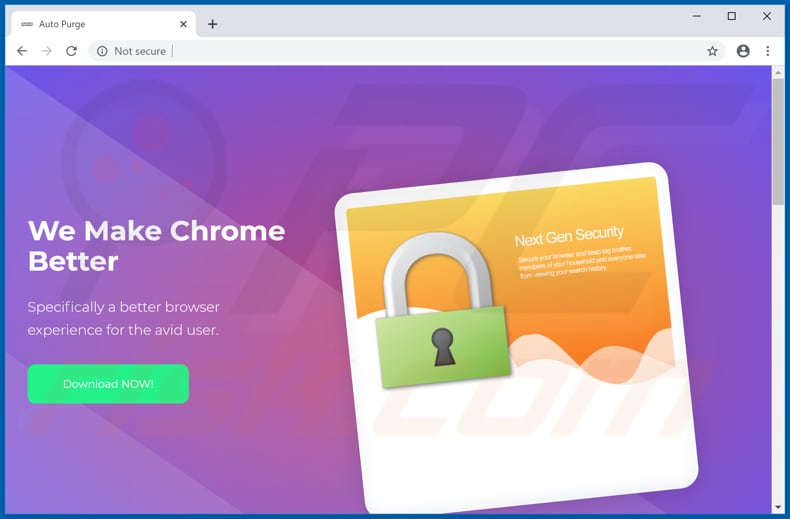
Auto Purge demande l'autorisation de lire et de modifier diverses données :
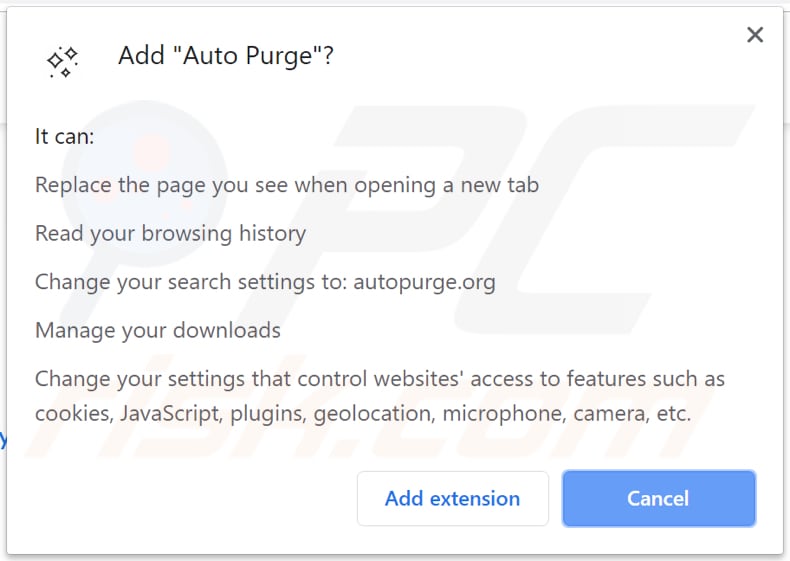
Un navigateur détourné par Auto Purge ouvre Yahoo (GIF) :
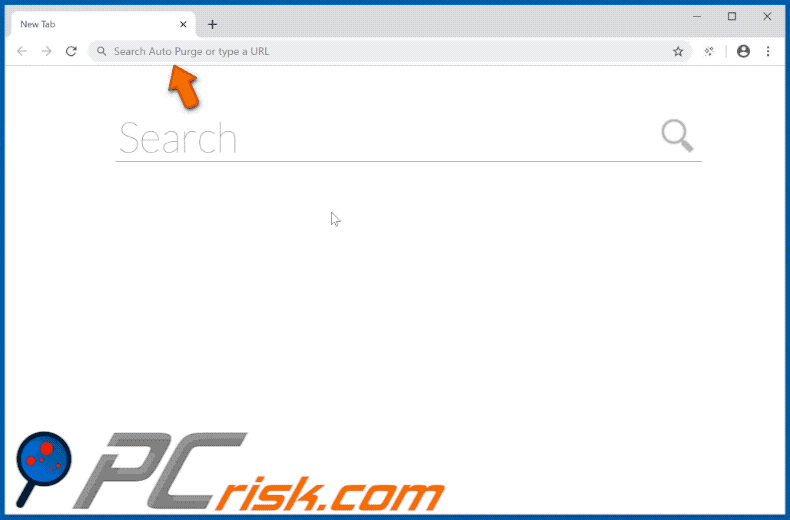
Suppression automatique et instantanée des maliciels :
La suppression manuelle des menaces peut être un processus long et compliqué qui nécessite des compétences informatiques avancées. Combo Cleaner est un outil professionnel de suppression automatique des maliciels qui est recommandé pour se débarrasser de ces derniers. Téléchargez-le en cliquant sur le bouton ci-dessous :
TÉLÉCHARGEZ Combo CleanerEn téléchargeant n'importe quel logiciel listé sur ce site web vous acceptez notre Politique de Confidentialité et nos Conditions d’Utilisation. Pour utiliser le produit complet, vous devez acheter une licence pour Combo Cleaner. 7 jours d’essai limité gratuit disponible. Combo Cleaner est détenu et exploité par RCS LT, la société mère de PCRisk.
Menu rapide :
- Qu'est-ce que Auto Purge ?
- ETAPE 1. Désinstaller l'application Auto Purge à l'aide du Panneau de configuration.
- ETAPE 2. Supprimer la redirection autopurge.org d'Internet Explorer.
- ETAPE 3. Supprimer le pirate de navigateur Auto Purge de Google Chrome.
- ETAPE 4. Supprimer la page d'accueil autopurge.org et le moteur de recherche par défaut de Mozilla Firefox.
- ETAPE 5. Supprimer la redirection autopurge.org de Safari.
- ETAPE 6. Supprimer les plug-ins malhonnêtes de Microsoft Edge.
Suppression du navigateur publicitaire Auto Purge :
Utilisateurs de Windows 10:

Cliquez droite dans le coin gauche en bas de l'écran, sélectionnez le Panneau de Configuration. Dans la fenêtre ouverte choisissez Désinstallez un Programme.
Utilisateurs de Windows 7:

Cliquez Démarrer ("Logo de Windows" dans le coin inférieur gauche de votre bureau), choisissez Panneau de configuration. Trouver Programmes et cliquez Désinstaller un programme.
Utilisateurs de macOS (OSX):

Cliquer Localisateur, dans la fenêtre ouverte sélectionner Applications. Glisser l’application du dossier Applications à la Corbeille (localisé sur votre Dock), ensuite cliquer droite sur l’cône de la Corbeille et sélectionner Vider la Corbeille.
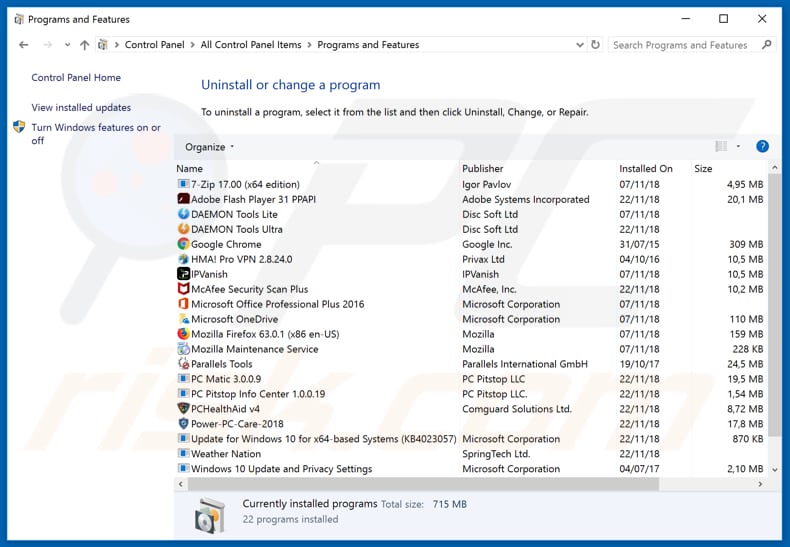
Dans la fenêtre de désinstallation des programmes : recherchez les applications suspectes récemment installées (par exemple, "Auto Purge"), sélectionnez ces entrées et cliquez sur "Désinstaller" ou "Supprimer".
Après avoir désinstallé les applications potentiellement indésirables (qui provoquent la redirection du navigateur vers le site autopurge.org), scannez votre ordinateur à la recherche de tout composant indésirable restant. Pour analyser votre ordinateur, utilisez le logiciel de suppression des logiciels malveillants recommandé.
TÉLÉCHARGEZ le programme de suppression des infections malveillantes
Combo Cleaner vérifie si votre ordinateur est infecté. Pour utiliser le produit complet, vous devez acheter une licence pour Combo Cleaner. 7 jours d’essai limité gratuit disponible. Combo Cleaner est détenu et exploité par RCS LT, la société mère de PCRisk.
Suppression du pirate de navigateur Auto Purge des navigateurs internet :
Vidéo montrant comment supprimer les redirections de navigateur :
 Supprimer les extensions malicieuses d'Internet Explorer :
Supprimer les extensions malicieuses d'Internet Explorer :
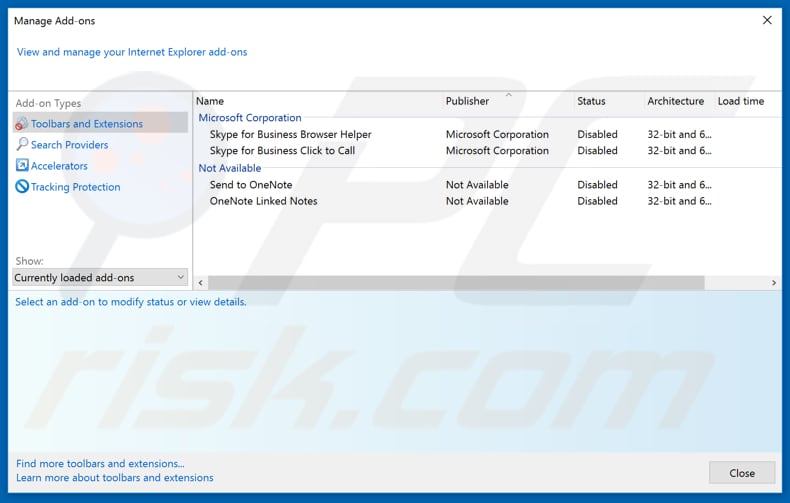
Cliquez sur le bouton "roue crantée" ![]() (en haut à droite d'Internet Explorer), sélectionnez "Gérer les extensions". Recherchez les extensions de navigateur suspectes récemment installées, sélectionnez ces entrées et cliquez sur "Supprimer".
(en haut à droite d'Internet Explorer), sélectionnez "Gérer les extensions". Recherchez les extensions de navigateur suspectes récemment installées, sélectionnez ces entrées et cliquez sur "Supprimer".
Modifier votre page d'accueil :
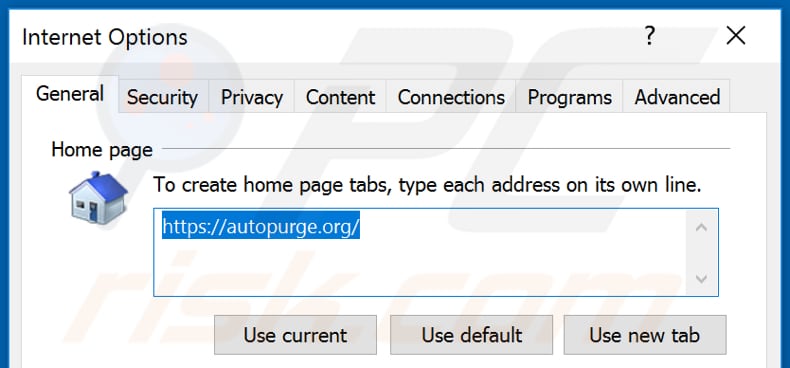
Cliquez sur l'icône "Roue Crantée" ![]() (en haut à droite d'Internet Explorer), sélectionnez "Options Internet", dans la fenêtre ouverte supprimer hxxp://autopurge.org et entrez votre domaine préféré, qui s'ouvrira chaque fois que vous lancer Internet Explorer. Vous pouvez aussi entrer about: blank pour ouvrir une page blanche lorsque vous démarrez Internet Explorer.
(en haut à droite d'Internet Explorer), sélectionnez "Options Internet", dans la fenêtre ouverte supprimer hxxp://autopurge.org et entrez votre domaine préféré, qui s'ouvrira chaque fois que vous lancer Internet Explorer. Vous pouvez aussi entrer about: blank pour ouvrir une page blanche lorsque vous démarrez Internet Explorer.
Modifier votre moteur de recherche par défaut :
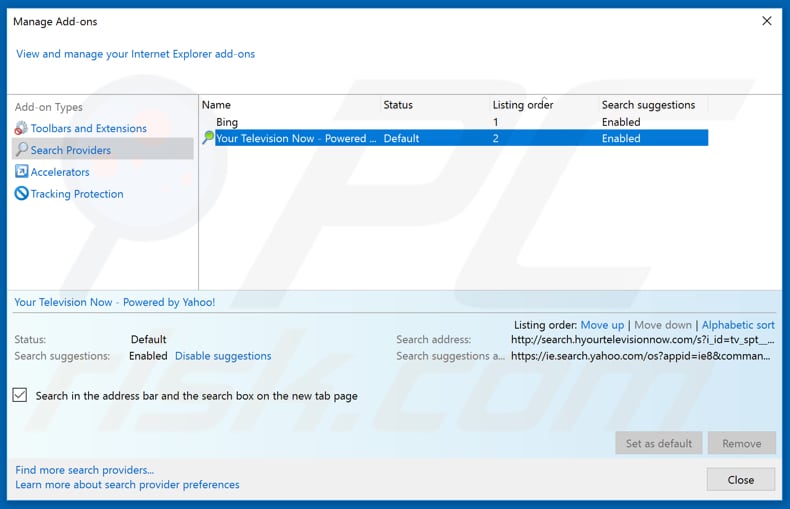
Cliquez sur l'icône "Roue Crantée" ![]() (en haut à droite d'Internet Explorer), sélectionnez "Gérer les add-ons". Dans la fenêtre qui s'ouvre, sélectionnez "Recherche Fournisseurs", définissez "Google", "Bing", ou tout autre moteur de recherche préféré par défaut, puis supprimez "Auto Purge".
(en haut à droite d'Internet Explorer), sélectionnez "Gérer les add-ons". Dans la fenêtre qui s'ouvre, sélectionnez "Recherche Fournisseurs", définissez "Google", "Bing", ou tout autre moteur de recherche préféré par défaut, puis supprimez "Auto Purge".
Méthode optionnelle:
Si vous continuez à avoir des problèmes avec la suppression des redirection autopurge.org, restaurer les paramètres d'Internet Explorer à défaut.
Utilisateurs de Windows XP: Cliquer Démarrer cliquer Exécuter, dans la fenêtre ouverte taper inetcpl.cpl. Dans la fenêtre ouverte cliquer sur l'onglet Avancé, ensuite cliquer Restaurer.

Utilisateurs de Windows Vista et Windows 7: Cliquer le logo de Windows, dans la boîte de recherche au démarrage taper inetcpl.cpl et clique entrée. Dans la fenêtre ouverte cliquer sur l'onglet Avancé, ensuite cliquer Restaurer.

Utilisateurs de Windows 8: Ouvrez Internet Explorer et cliquez l'icône roue. Sélectionnez Options Internet.

Dans la fenêtre ouverte, sélectionnez l'onglet Avancé.

Cliquez le bouton Restaurer.

Confirmez que vous souhaitez restaurer les paramètres d'Internet Explorer à défaut en cliquant sur le bouton Restaurer.

 Supprimer les extensions malicieuses de Google Chrome :
Supprimer les extensions malicieuses de Google Chrome :
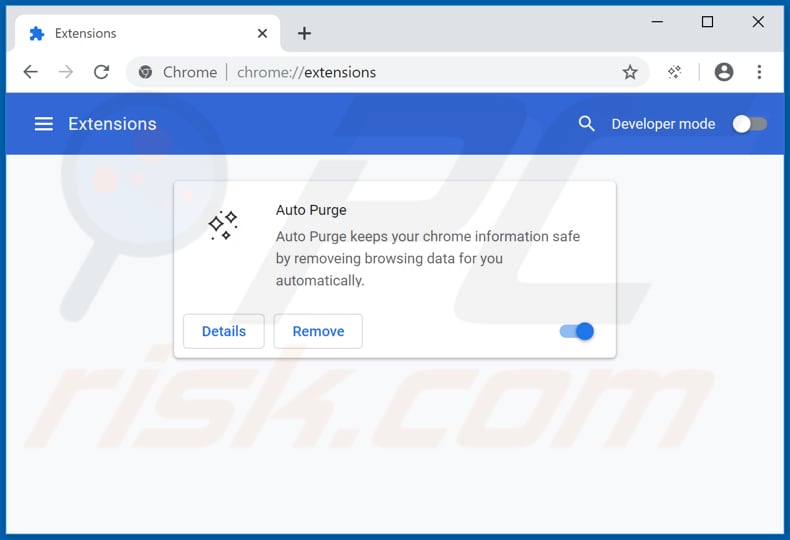
Cliquez sur l'icône de menu Google Chrome ![]() (en haut à droite de Google Chrome), sélectionnez "Autres outils" et cliquez sur "Extensions". Localisez "Auto Purge" et les autres extensions de navigateur suspectes récemment installées, et supprimez-les.
(en haut à droite de Google Chrome), sélectionnez "Autres outils" et cliquez sur "Extensions". Localisez "Auto Purge" et les autres extensions de navigateur suspectes récemment installées, et supprimez-les.
Modifier votre page d'accueil :
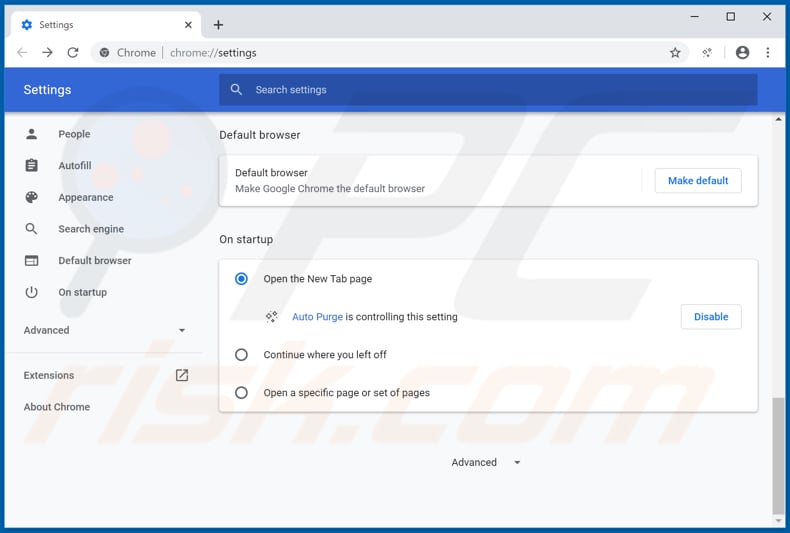
Cliquez sur l'icône de menu Chrome ![]() (en haut à droite de Google Chrome), sélectionnez "Paramètres". Dans la section "Au démarrage", désactivez "Auto Purge", recherchez l'URL d'un pirate de navigateur (hxxp://www.autopurge.org) sous l'option "Ouvrir une page spécifique ou un ensemble de pages". Si présent, cliquez sur l'icône des trois points verticaux et sélectionnez "Supprimer".
(en haut à droite de Google Chrome), sélectionnez "Paramètres". Dans la section "Au démarrage", désactivez "Auto Purge", recherchez l'URL d'un pirate de navigateur (hxxp://www.autopurge.org) sous l'option "Ouvrir une page spécifique ou un ensemble de pages". Si présent, cliquez sur l'icône des trois points verticaux et sélectionnez "Supprimer".
Modifier votre moteur de recherche par défaut :
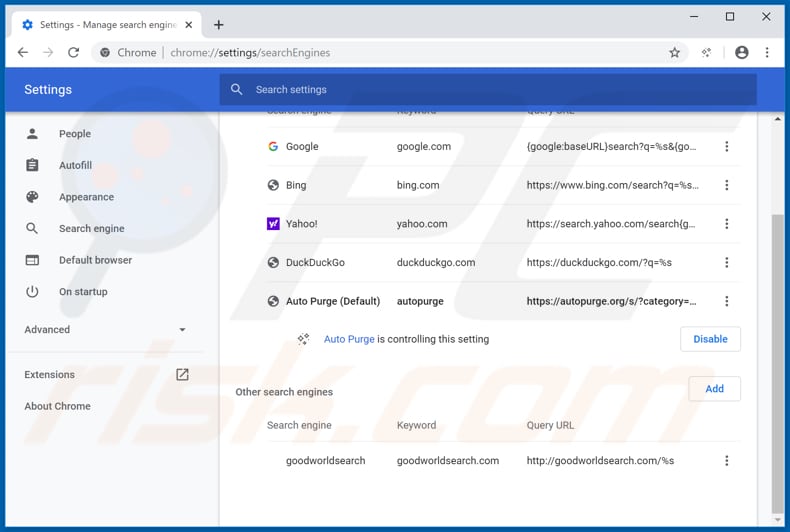
Pour modifier votre moteur de recherche par défaut dans Google Chrome : Cliquez sur l'icône de menu Chrome ![]() (en haut à droite de Google Chrome), sélectionnez "Paramètres", dans la section "Moteur de recherche", cliquez sur "Gérer les moteurs de recherche...", dans la liste ouverte cherchez "autopurge.org", lorsque situé cliquez sur les trois points verticaux près de cette URL et sélectionnez "Supprimer de la liste".
(en haut à droite de Google Chrome), sélectionnez "Paramètres", dans la section "Moteur de recherche", cliquez sur "Gérer les moteurs de recherche...", dans la liste ouverte cherchez "autopurge.org", lorsque situé cliquez sur les trois points verticaux près de cette URL et sélectionnez "Supprimer de la liste".
Méthode optionnelle :
Si vous continuez à avoir des problèmes avec le redirection autopurge.org, restaurez les paramètres de votre navigateur Google Chrome. Cliquer 'icône du menu Chromel ![]() (dans le coin supérieur droit de Google Chrome) et sélectionner Options. Faire défiler vers le bas de l'écran. Cliquer le lien Avancé… .
(dans le coin supérieur droit de Google Chrome) et sélectionner Options. Faire défiler vers le bas de l'écran. Cliquer le lien Avancé… .

Après avoir fait défiler vers le bas de l'écran, cliquer le bouton Restaurer (Restaurer les paramètres à défaut) .

Dans la fenêtre ouverte, confirmer que vous voulez restaurer les paramètres par défaut de Google Chrome e cliquant le bouton Restaurer.

 Supprimer les plugins malicieux de Mozilla Firefox :
Supprimer les plugins malicieux de Mozilla Firefox :
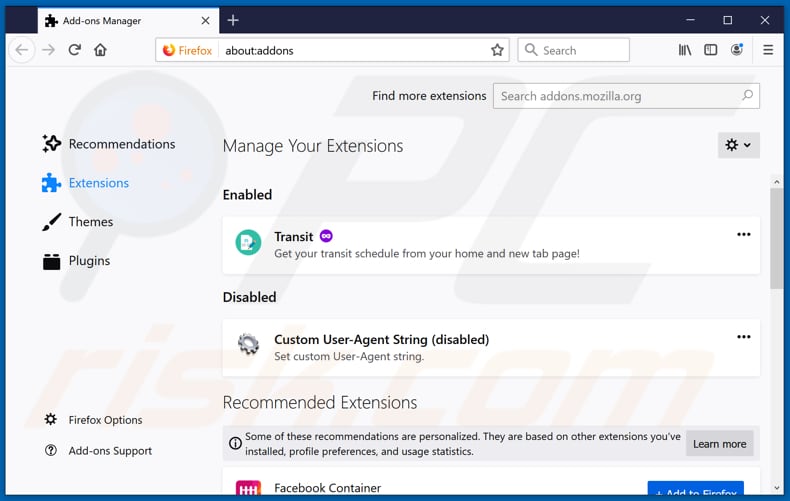
Cliquez sur l'icône du menu Firefox ![]() (en haut à droite de la fenêtre principale), sélectionnez "Add-ons". Cliquez sur "Extensions" et supprimez "Auto Purge" et tous les autres plug-ins de navigateur récemment installés.
(en haut à droite de la fenêtre principale), sélectionnez "Add-ons". Cliquez sur "Extensions" et supprimez "Auto Purge" et tous les autres plug-ins de navigateur récemment installés.
Modifier votre page d'accueil :
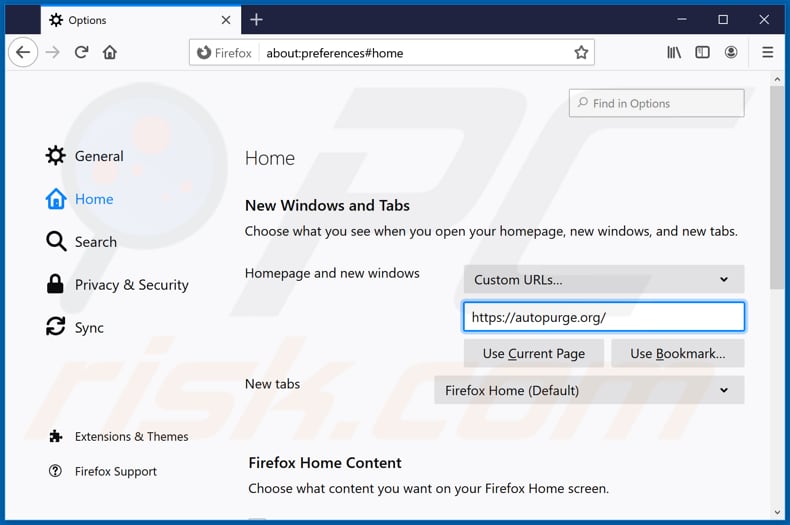
Pour réinitialiser votre page d'accueil, cliquez sur l'icône du menu Firefox ![]() (en haut à droite de la fenêtre principale), puis sélectionnez "Options", dans la fenêtre ouverte désactivez "Auto Purge", supprimez hxxp://autopurge.org et entrez votre domaine préféré, qui va s'ouvrir dès que vous démarrez Mozilla Firefox.
(en haut à droite de la fenêtre principale), puis sélectionnez "Options", dans la fenêtre ouverte désactivez "Auto Purge", supprimez hxxp://autopurge.org et entrez votre domaine préféré, qui va s'ouvrir dès que vous démarrez Mozilla Firefox.
Modifier votre moteur de recherche par défaut :
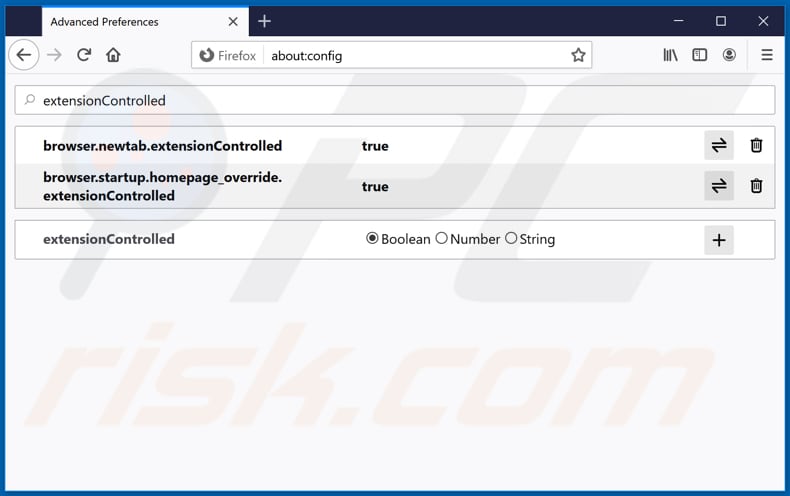
Méthode optionnelle:
Les utilisateurs d'ordinateur qui ont des problèmes avec la suppression des redirection autopurge.org peuvent restaurer leurs paramètres de Mozilla Firefox.
Ouvrez Mozilla FireFox, dans le haut à gauche dans la fenêtre principale cliquer sur le menu Firefox, ![]() dans le menu ouvert cliquez sur l'icône Ouvrir le menu d'aide,
dans le menu ouvert cliquez sur l'icône Ouvrir le menu d'aide, ![]()
 Sélectionnez Information de Dépannage.
Sélectionnez Information de Dépannage.

Dans la fenêtre ouverte cliquez sur le bouton Restaurer Firefox.

Dans la fenêtre ouverte, confirmez que vous voulez restaurer les paramètres de Mozilla Firefox à défaut en cliquant sur le bouton Restaurer.

 Supprimer les extensions malicieuses de Safari:
Supprimer les extensions malicieuses de Safari:

Assurez-vous que votre navigateur Safari est actif et cliquer le menu Safari, ensuite sélectionner Préférences...

Dans la fenêtre préférences sélectionner l’onglet Extensions tab. Rechercher toutes extensions suspicieuses récemment installées et désinstaller-les.

Dans la fenêtre préférences sélectionner l’onglet Général assurez-vous que votre d’accueil est configuré à un URL préféré, si elle est déjà altérée par un pirate de navigateur- changez-le.

Dans la fenêtre préférences sélectionner l’onglet Recherche et assurez-vous que votre moteur de recherche Internet est sélectionné.
Méthode optionnelle:
Assurez-vous que votre navigateur Safari est actif et cliquer sur le menu Safari. À partir du menu déroulant sélectionner Supprimer l’historique et les données des sites web...

Dans la fenêtre ouverte sélectionner tout l’historique et cliquer le bouton Supprimer l’historique.

 Supprimer les extensions malveillantes de Microsoft Edge :
Supprimer les extensions malveillantes de Microsoft Edge :

Cliquez sur l'icône du menu Edge ![]() (en haut à droite de Microsoft Edge), sélectionnez "Extensions". Repérez les extensions de navigateur suspectes récemment installées et supprimez-les.
(en haut à droite de Microsoft Edge), sélectionnez "Extensions". Repérez les extensions de navigateur suspectes récemment installées et supprimez-les.
Modifiez votre page d'accueil et les nouveaux paramètres de l'onglet :

Cliquez sur l'icône du menu Edge ![]() (en haut à droite de Microsoft Edge), sélectionnez "Paramètres". Dans la section "Au démarrage", recherchez le nom du pirate de navigateur et cliquez sur "Désactiver".
(en haut à droite de Microsoft Edge), sélectionnez "Paramètres". Dans la section "Au démarrage", recherchez le nom du pirate de navigateur et cliquez sur "Désactiver".
Changez votre moteur de recherche Internet par défaut :

Pour changer votre moteur de recherche par défaut dans Microsoft Edge : Cliquez sur l'icône du menu Edge ![]() (en haut à droite de Microsoft Edge), sélectionnez " Confidentialité et services", faites défiler jusqu'au bas de la page et sélectionnez "Barre d'adresse". Dans la section "Moteur de recherche utilisés dans la barre d'adresse", recherchez le nom du moteur de recherche Internet indésirable, lorsqu'il est localisé, cliquez sur le bouton "Désactiver" situé à côté. Vous pouvez également cliquer sur "Gérer les moteurs de recherche", dans le menu ouvert, chercher le moteur de recherche Internet indésirable. Cliquez sur l'icône du puzzle
(en haut à droite de Microsoft Edge), sélectionnez " Confidentialité et services", faites défiler jusqu'au bas de la page et sélectionnez "Barre d'adresse". Dans la section "Moteur de recherche utilisés dans la barre d'adresse", recherchez le nom du moteur de recherche Internet indésirable, lorsqu'il est localisé, cliquez sur le bouton "Désactiver" situé à côté. Vous pouvez également cliquer sur "Gérer les moteurs de recherche", dans le menu ouvert, chercher le moteur de recherche Internet indésirable. Cliquez sur l'icône du puzzle ![]() à proximité et sélectionnez "Désactiver".
à proximité et sélectionnez "Désactiver".
Méthode optionnelle :
Si vous continuez à avoir des problèmes avec la suppression de redirection autopurge.org, réinitialisez les paramètres de votre navigateur Microsoft Edge. Cliquez sur l'icône du menu Edge ![]() (dans le coin supérieur droit de Microsoft Edge) et sélectionnez Paramètres.
(dans le coin supérieur droit de Microsoft Edge) et sélectionnez Paramètres.

Dans le menu des paramètres ouvert, sélectionnez Réinitialiser les paramètres.

Sélectionnez Rétablir la valeur par défaut de tous les paramètres. Dans la fenêtre ouverte, confirmez que vous souhaitez rétablir les paramètres Microsoft Edge à leur valeur par défaut en cliquant sur le bouton Réinitialiser.

- Si cela ne vous a pas aidé, suivez ces instructions alternatives qui expliquent comment réinitialiser le navigateur Microsoft Edge.
Résumé:
 Un pirate de navigateur est un type de logiciel de publicité qui altère les paramètres du navigateur Internet de l’utilisateur en changeant la page d’accueil et le moteur de recherche Internet par défaut de l’utilisateur pour certains site web indésirables. Habituellement ce type de logiciel de publicité infiltre le système d’exploitation de l’utilisateur à travers les téléchargements de logiciels gratuits. Si votre téléchargement est géré par un téléchargement client soyez sûr de décliner l’installation de plug-ins et de barres d’outils de navigateur publicisés qui cherche à changer votre page d’accueil et votre moteur de recherche Internet par défaut.
Un pirate de navigateur est un type de logiciel de publicité qui altère les paramètres du navigateur Internet de l’utilisateur en changeant la page d’accueil et le moteur de recherche Internet par défaut de l’utilisateur pour certains site web indésirables. Habituellement ce type de logiciel de publicité infiltre le système d’exploitation de l’utilisateur à travers les téléchargements de logiciels gratuits. Si votre téléchargement est géré par un téléchargement client soyez sûr de décliner l’installation de plug-ins et de barres d’outils de navigateur publicisés qui cherche à changer votre page d’accueil et votre moteur de recherche Internet par défaut.
Aide pour la suppression:
Si vous éprouvez des problèmes tandis que vous essayez de supprimer redirection autopurge.org de votre ordinateur, s'il vous plaît demander de l'aide dans notre forum de suppression de logiciels malveillants.
Publier un commentaire:
Si vous avez de l'information additionnelle sur redirection autopurge.org ou sa suppression s'il vous plaît partagez vos connaissances dans la section commentaires ci-dessous.
Source: https://www.pcrisk.com/removal-guides/16612-auto-purge-browser-hijacker
Partager:

Tomas Meskauskas
Chercheur expert en sécurité, analyste professionnel en logiciels malveillants
Je suis passionné par la sécurité informatique et la technologie. J'ai une expérience de plus de 10 ans dans diverses entreprises liées à la résolution de problèmes techniques informatiques et à la sécurité Internet. Je travaille comme auteur et éditeur pour PCrisk depuis 2010. Suivez-moi sur Twitter et LinkedIn pour rester informé des dernières menaces de sécurité en ligne.
Le portail de sécurité PCrisk est proposé par la société RCS LT.
Des chercheurs en sécurité ont uni leurs forces pour sensibiliser les utilisateurs d'ordinateurs aux dernières menaces en matière de sécurité en ligne. Plus d'informations sur la société RCS LT.
Nos guides de suppression des logiciels malveillants sont gratuits. Cependant, si vous souhaitez nous soutenir, vous pouvez nous envoyer un don.
Faire un donLe portail de sécurité PCrisk est proposé par la société RCS LT.
Des chercheurs en sécurité ont uni leurs forces pour sensibiliser les utilisateurs d'ordinateurs aux dernières menaces en matière de sécurité en ligne. Plus d'informations sur la société RCS LT.
Nos guides de suppression des logiciels malveillants sont gratuits. Cependant, si vous souhaitez nous soutenir, vous pouvez nous envoyer un don.
Faire un don
▼ Montrer la discussion